Halaman WordPress yang mendapatkan pesan Error 404 biasanya disebabkan karena terdapat kesalahan pengaturan terhadap permalink WordPress milik Anda.
Solusi:
Anda bisa merubah pengaturan permalink Anda menjadi default terlebih dahulu, selanjutnya ubah kembali sesuai dengan pengaturan yang Anda butuhkan.
Pengaturan permalink dapat dilakukan melalui halaman admin WordPress dan terdapat di bagian Settings
Permalink.
Anda juga bisa mencari plugin untuk page builder pada artikel berikut ini.
6. Tampilan Tata Letak Website Tidak Beraturan
Pernahkah Anda mendapatkan masalah dengan tampilan website yang berantakan dan tak beraturan saat diakses? terdapat beberapa penyebab terjadinya permasalahan seperti ini.
Penyebab:
Penyebab umum terjadinya permasalahan ini terletak pada pengaturan Site URL yang salah dan terdapat tag HTML atau CSS dalam postingan Anda yang bisa mengacaukan pengaturan default theme. Penyebab lainnya kemungkinan berasal saat Anda menulis artikel melalui Microsoft Word kemudian secara langsung menyalinnya ke dalam halaman postingan WordPress.
Solusi:
Edit kembali postingan Anda, selanjutnya pindahkanlah postingan tersebut ke dalam Notepad. Kemudian, salin kembali ke dalam halaman postingan Anda. Selamat! Style HTML yang terjadi di menu post Anda akan hilang secara otomatis dan tampilan WordPress akan tampil kembali seperti normal.
Anda juga bisa mengetahui perbedaan wordpress.com dengan wordpress.org pada artikel berikut ini.
7. Menu & Tombol di Text Editor WordPress tiba-tiba Menghilang
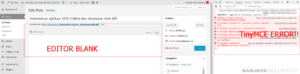
Menu di text editor WordPress tentu saja mempermudahkan Anda dalam hal formatting tulisan saat menulis artikel. Namun, apa yang terjadi apabila tiba-tiba menu tersebut menghilang dan hanya dapat menampilkan kolom untuk penulisan teks saja? Hal ini tentu saja membuat panik, bukan?
Penyebab:
Permasalahan inibiasanya terjadi karena terdapat plugin/script yang tidak kompatibel dengan script TinyMCE Editor bawaan dari WordPress.
Solusi:
Untuk mengatasinya, Anda bisa mencoba mematikan semua plugin yang anda install terlebih dulu kemudian aktifkan kembali secara satu per satu untuk memeriksa plugin mana yang mengalami masalah.
Jika cara ini tak dapat membantu, Anda bisa mengunduh/download script TinyMCE terbaru di website resmi, selanjutnya replace/ganti file tinyMCE yang berada di folder /wp-includes/js/tinymce/ dengan script baru yang telah Anda unduh/download.
8. WordPress Memory Exhausted Error – Increase PHP Memory
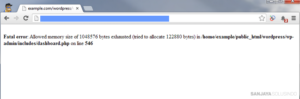
Penyebab:
Permasalahan ini biasanya terjadi karena memori yang diperlukan oleh plugin & query di WordPress lebih besar daripada limit memori default yang diberikan oleh WordPress.
Solusi:
Perbesar limit PHP pada halaman WordPress Anda. Anda bisa memperbesar limit memori WordPress Anda dengan mengikuti panduan yang terdapat di situs resmi milik WordPress.
Tips: Gunakanlah Litespeed Server agar dapat memaksimalkan website Anda dan meminimalisir error yang terjadi di WordPress.
9. Tak Dapat Login Administrator WordPress
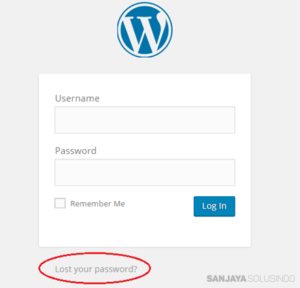
Penyebab:
Beberapa pengguna WordPress pasti pernah kehilangan akses untuk masuk ke halaman Admin WordPress karena lupa dengan username, email, dan password login WP-Admin, atau mungkin malah terkena hacking.
Solusi:
Untuk mengatasi permasalahan seperti ini, Anda bisa melakukan reset password dengan Opsi Lost your password? pada halaman login admin. Selain itu Anda juga bisa mereset username dan password WordPress dengan bantuan PHPmyAdmin.
10. Gambar Tidak Bisa Tampil pada WordPress
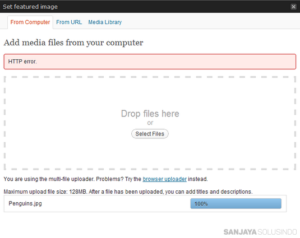
Penyebab:
Terkadang beberapa pengguna WordPress pernah mendapatkan permasalahan tak dapat munculnya gambar pada postingan, padahal gambar tersebut telah diunggah dengan baik. Permasalahan ini biasanya mempunyai beberapa penyebab, di antaranya yaitu:
– Permission folder tempat penyimpan gambar yang berubah.
– URL folder penyimpanan gambar tidak tepat.
– Pengguna telah mengaktifkan fitur protect directory pada cPanel.
Solusi:
Untuk mengatasa permasalahan tersebut, ada beberapa cara yang bisa lakukan.
– Memeriksa kembali permission folder wp-content/uploads/images dan pastikan kembali jika permission foldernya adalah 755.
– Memeriksa kembali pengaturan URL Images di wp-admin
Settings dan memastikan jika URL menuju ke folder yang benar/tepat.
– Memeriksa fitur Protect Directory yang berada di cpanel dan pastikan kembali jika Anda sudah mematikannya.
10 error di atas adalah permasalahan umum yang biasanya dialami oleh beberapa pengguna WordPress. Jika Anda mempunyai permasalahan lain yang dinilai penting namun tidak dibahas dalam artikel di atas, silahkan hubungi bagian support atau teknisi ahli di layanan hosting yang Anda gunakan.


